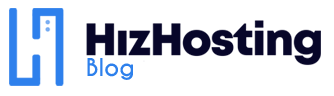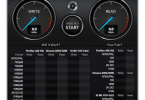Sanal Sunucular birden fazla kişiler tarafından kullanılabilmektedir. Bu durumlarda yeni kullanıcı oluşturarak kendi kullanıcı adı ve şifremizi başkaları ile paylaşmadan başkasına özel bir kullanıcı açabiliriz.
Aşağıdaki kod ile kullanıcı ekleme işlemini yapalım
adduser hizhosting
hizhosting isimli kullanıcımızı ekledik. Şimdi sıra şifre tanımlamakta aşağıdaki kod ile ouşturduğumuz kullanıcıya kendi belirleyeceğimiz bir şifre oluşturacağız.
passwd hizhosting
Bizden şifremizi 2 defa tekrar etmemizi isteyecektir. Sonrasında oluşturduğumuz kullanıcının şifresi güncellenir. Son olarak kullanıcıya yetki tanımlaması yapıyoruz.
nano /etc/sudoers
ilgili satiri bulup aşağıdaki gibi ekliyelim.
Allow root to run any commands anywhere
root ALL=(ALL) ALL hizhosting ALL=(ALL) ALL
Yapılan değişikliklerin kaydolması için SSH servisini restart edelim;
systemctl restart sshd
Oluşturduğunuz kullanıcılarda root ayrıcalıkları tanımak için aşağıdaki komutu çalıştırmakta gerekiyor.
gpasswd -a hizhosting wheel
Artık su kullanici komutu ile şifrenizi yazarak kullanıcınıza giriş yapabilir ve yönetiminizi gerçekleştirebilirsiniz. Sizden windowsta olduğu gibi atıyorum sistemsel bir değişiklik yaptığınızda kullanıcı şifrenizi sorarak son bir onay alıyor. Şifrenizi yazdığınızda işlemlerinizi gerçekleştiriyor. Linux ortamında yeniyseniz mutlaka denemelisiniz diyebilirim.
Kullanıcı Silme
Kullanıcı silme kullanıcı eklemeye oranla daha basit öncelikle root hesabınızla login olmanız gerekmektedir. Sonrasında aşağıdaki komut yardımıyla kullanıcınızı kaldırabilirsiniz.
userdel hizhosting